AutoCAD標(biāo)注樣式的國(guó)標(biāo)設(shè)置方法
文字樣式的設(shè)置:AutoCAD中應(yīng)優(yōu)先考慮*.shx即AutoCAD的專用字體(SHX字體),少使用Windows下的TrueType字體(TTF字體)。下圖是符合國(guó)標(biāo)的文字樣式。

圖1
尺寸樣式的設(shè)置:第一步設(shè)置公共參數(shù),第二步分別設(shè)置各子樣式的參數(shù)。
第一步:設(shè)置公共參數(shù)(1~5) CAD設(shè)計(jì)論壇*i&q R%P n)a }8W ?&M
1,新建gb樣式,在“直線和箭頭”卡片上設(shè)置尺寸線、尺寸界線等參數(shù)如圖。
圖中起點(diǎn)偏移量為建筑圖的標(biāo)準(zhǔn),如果是機(jī)械圖,可以按默認(rèn)值不變。
尺寸樣式的設(shè)置:第一步設(shè)置公共參數(shù),第二步分別設(shè)置各子樣式的參數(shù)。
第一步:設(shè)置公共參數(shù)(1~5) CAD設(shè)計(jì)論壇*i&q R%P n)a }8W ?&M
1,新建gb樣式,在“直線和箭頭”卡片上設(shè)置尺寸線、尺寸界線等參數(shù)如圖。
圖中起點(diǎn)偏移量為建筑圖的標(biāo)準(zhǔn),如果是機(jī)械圖,可以按默認(rèn)值不變。

圖2
2,選擇尺寸文字樣式
2,選擇尺寸文字樣式

圖3
3,考慮標(biāo)注比例因子
比例因子DIMSCALE取比例的倒數(shù),如出圖比例為1:50,DIMSCALE=50;如出圖比例為1:100,DIMSCALE=100……,這是在模型空間出圖的情況。如果利用布局,則選擇“按布局(圖紙空間)縮放標(biāo)注”,不必指定DIMSCALE的值。CAD之家 www.66xx77.com
3,考慮標(biāo)注比例因子
比例因子DIMSCALE取比例的倒數(shù),如出圖比例為1:50,DIMSCALE=50;如出圖比例為1:100,DIMSCALE=100……,這是在模型空間出圖的情況。如果利用布局,則選擇“按布局(圖紙空間)縮放標(biāo)注”,不必指定DIMSCALE的值。CAD之家 www.66xx77.com
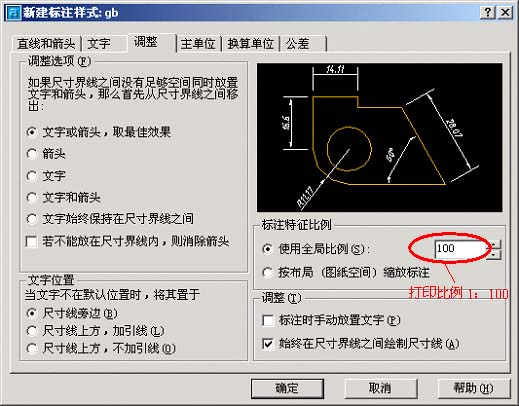
圖4
4,單位可以是缺省值
4,單位可以是缺省值

圖5
,公共參數(shù)設(shè)置完畢,點(diǎn)擊“確定”,返回上一級(jí)對(duì)話框,看到新建的gb樣式。 B
,公共參數(shù)設(shè)置完畢,點(diǎn)擊“確定”,返回上一級(jí)對(duì)話框,看到新建的gb樣式。 B
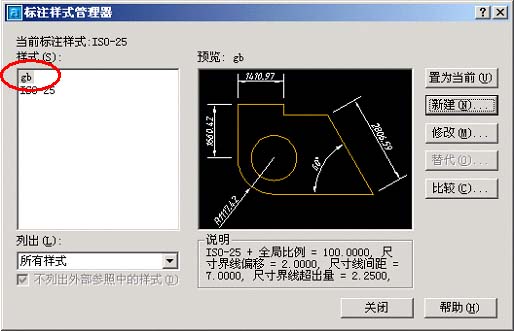
圖6
第二步:分別設(shè)置各子樣式(6~14):線性標(biāo)注、直徑標(biāo)注、半徑標(biāo)注、角度標(biāo)注 Q b7q2U.R ~ O
6,設(shè)置線性尺性標(biāo)子樣式
緊接5繼續(xù)“新建”,在“用于”下選擇“線性標(biāo)注”。
第二步:分別設(shè)置各子樣式(6~14):線性標(biāo)注、直徑標(biāo)注、半徑標(biāo)注、角度標(biāo)注 Q b7q2U.R ~ O
6,設(shè)置線性尺性標(biāo)子樣式
緊接5繼續(xù)“新建”,在“用于”下選擇“線性標(biāo)注”。

圖7
7,點(diǎn)擊“繼續(xù)”,為線性標(biāo)注設(shè)置參數(shù)。
c y
對(duì)于建筑圖,只需修改箭頭為建筑標(biāo)記,同時(shí)將箭頭大小的值改小一些。此處的值為斜線的水平投影長(zhǎng)度,國(guó)標(biāo)要求斜線長(zhǎng)2~3mm。
t
其他所有參數(shù)均按公共參數(shù)設(shè)置,如果為機(jī)械圖,箭頭及其大小也不必改。
7,點(diǎn)擊“繼續(xù)”,為線性標(biāo)注設(shè)置參數(shù)。
c y
對(duì)于建筑圖,只需修改箭頭為建筑標(biāo)記,同時(shí)將箭頭大小的值改小一些。此處的值為斜線的水平投影長(zhǎng)度,國(guó)標(biāo)要求斜線長(zhǎng)2~3mm。
t
其他所有參數(shù)均按公共參數(shù)設(shè)置,如果為機(jī)械圖,箭頭及其大小也不必改。

圖87
8,點(diǎn)擊確定,看到gb樣式下的線性標(biāo)注子樣式。
8,點(diǎn)擊確定,看到gb樣式下的線性標(biāo)注子樣式。
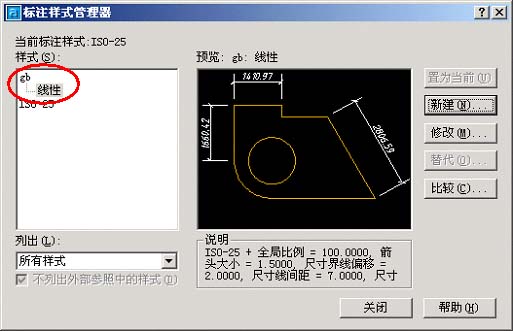
圖9
我想看一级黄色大片_久久亚洲国产精品一区二区_久久精品免视看国产明星_91久久青青青国产免费
我想看一级黄色大片_久久亚洲国产精品一区二区_久久精品免视看国产明星_91久久青青青国产免费